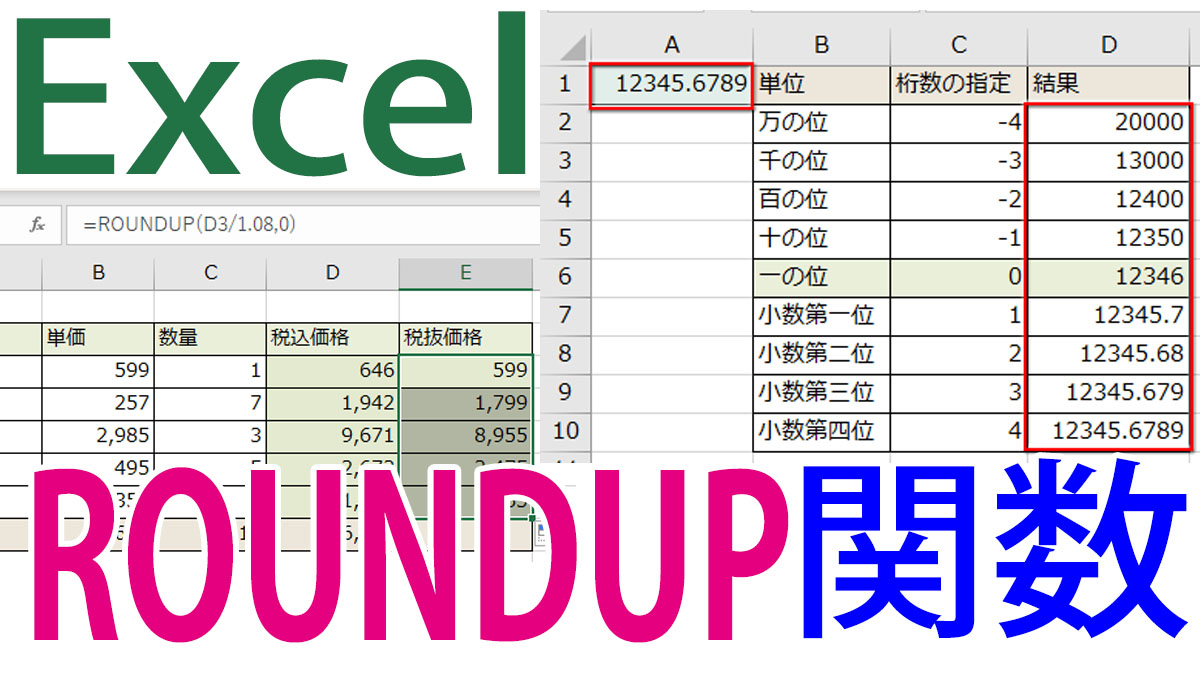Excel(エクセル)ROUNDUP(ラウンドアップ)関数の使い方|自由な桁数で切り上げ
使用関数:ROUNDUP
ROUNDUP(ラウンドアップ)とは?
ROUNDには「丸める」「端数を整える」などの意味があり、UPは「上への処置・切り上げ」。ROUNDUPは端数の切り上げ処理という意味です。
ROUNDUPには端数処理の姉妹関数があり、「ROUND」は四捨五入を、「ROUNDDOWN」は切り捨てをそれぞれ担当しています。
ROUNDUP関数の使い方
ROUNDUP関数は「数式」タブ「関数ライブラリ」→「数学/三角」に格納されています。
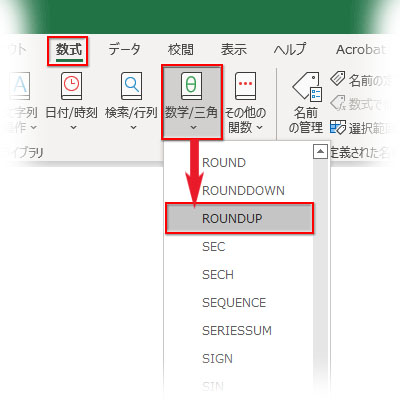
ROUNDUP関数の計算式は:=ROUNDUP(数値,桁数)
「12345.6789」という数値を「万の位」~「一の位」「小数第一位」~「小数第四位」でそれぞれ切り上げてみましょう。
「万の位」の結果が入るセルを選択し、ROUNDUP関数の引数ダイアログボックスを開いて「数値」に「12345.6789」のセルを指定します。F4キーを一度押して絶対参照にしておきます。
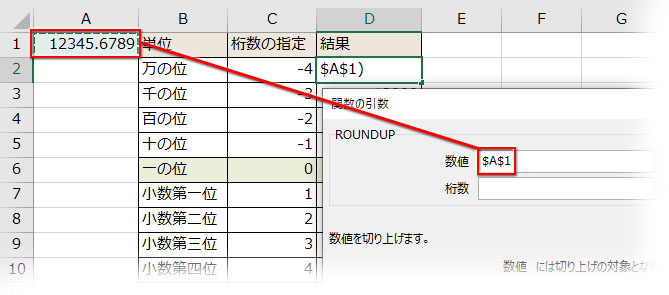
ROUNDUP関数の引数「桁数」の指定方法
第2引数の「桁数」の指定方法にはルールがあります。このルールはROUND・ROUNDDOWNと共通です。
小数点以下を切り上げるなら「一の位」を指定するので「0」、小数第一位は「1」、小数第二位は「2」と指定します。「十の位」は「-1」、「百の位」は「-2」です。
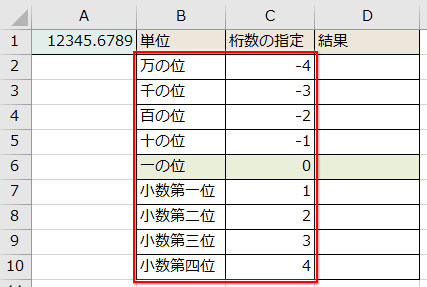
上記のダイアログの続きで、「桁数」に「万の位」の指定ルール「-4」の入ったセルを指定します。
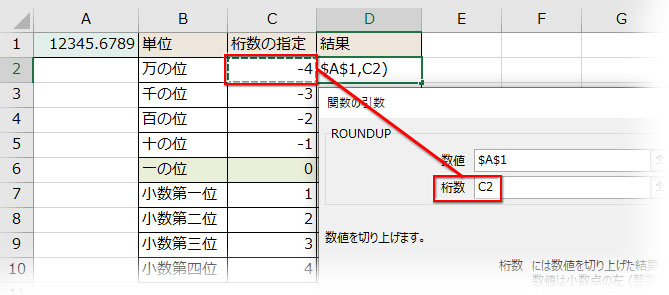
他の位の結果セルにも数式をフィルコピー。それぞれの位に対応した切り上げの結果が返りました。
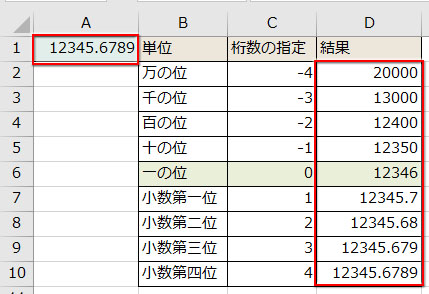
千の位で切り上げ:12345.6789 = 13000 小数第一位で切り上げ:12345.6789 = 12345.7 小数第二位で切り上げ:12345.6789 = 12345.68
ROUNDUPでの切り上げ例|消費税込価格から税抜価格を求める
食品を購入した消費税込の価格から税抜価格を求め、ROUNDUP関数で切り上げます。
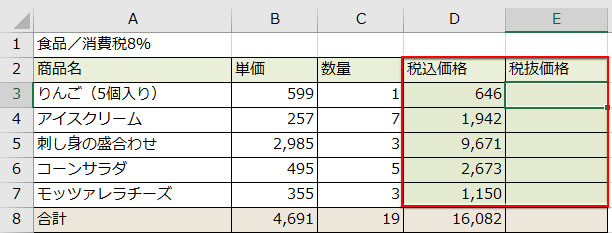
税抜価格の最初のセルを選択してROUNDUP関数の引数ダイアログを開き、「数値」に「D3/1.08」と入力します。「税込価格を消費税+1で割り算する」数式です。「桁数」には「0」を指定し、一の位で切り上げます。
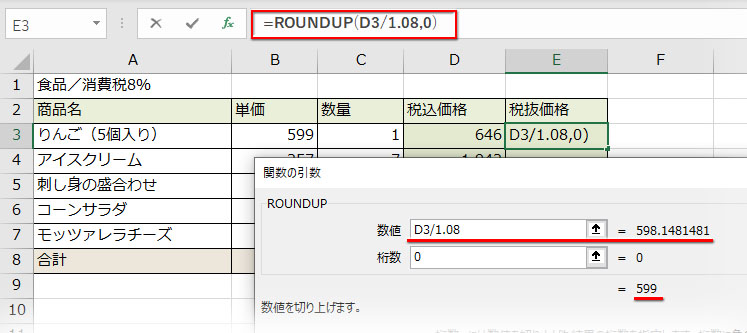
他の位の税抜価格セルにもROUNDUP関数の計算式をフィルコピー。
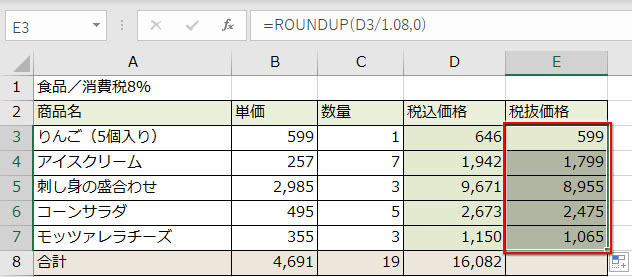
ROUNDUP関数のまとめ
- ROUNDUPは指定した位で数値を切り上げる関数です。
- 引数は「数値」と「桁数」で、「桁数」の指定がROUNDUP関数を使うポイントです。
千の位で切り上げ:12345.6789 = 13000 小数第一位で切り上げ:12345.6789 = 12345.7 - 切り捨てるROUNDDOWN、四捨五入するROUND、切り上げするROUNDUPは数値を丸めるセット関数。